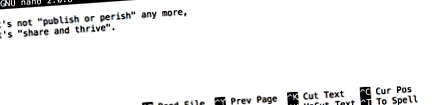Дорожня карта
ПитанняЯк я можу створювати, копіювати та видаляти файли та каталоги?
Як я можу редагувати файли?
Створіть ієрархію каталогів, яка відповідає заданій діаграмі.
Створюйте файли в цій ієрархії за допомогою редактора або шляхом копіювання та перейменування існуючих файлів.
Показати вміст каталогу за допомогою командного рядка.
Видаліть певні файли та/або каталоги.
Тепер ми знаємо, як досліджувати файли та каталоги, але як ми їх спочатку створюємо? Повернемося до нашого каталогу оболонки даних на робочому столі та використовуємо команду ls -F, щоб побачити, що він містить:
Давайте створимо новий каталог, що називається теза, за допомогою команди mkdir thesis (яка не виводить вихідні дані):
Як випливає з назви, mkdir означає "зробити каталог", що означає "створити каталог" англійською мовою. Оскільки теза - це відносний шлях (тобто він не починається з косої риски /), новий каталог створюється в поточній робочій папці:
Два способи зробити те саме
Використання терміналу для створення каталогу нічим не відрізняється від використання графічного браузера файлів. Якщо ви відкриєте поточний каталог за допомогою графічного провідника файлів вашої операційної системи, там також з’явиться каталог дипломної роботи. Хоча це два різні способи взаємодії з файлами, файли та каталоги, з якими ми працюємо, однакові.
Хороша номенклатура файлів і каталогів
Використання складних імен для файлів і каталогів може ускладнити ваше життя під час роботи в командному рядку. Відтепер ми пропонуємо кілька корисних порад щодо іменування файлів.
- Не використовуйте порожні пробіли.
Пробіли можуть зробити назву більш значущою, але оскільки вони використовуються для розділення аргументів у командному рядку, їх краще уникати в іменах файлів та каталогів. Ви можете використовувати - або _ замість пробілів.
- Не починайте назву з - (дефіс).
Команди розглядають імена, що починаються з - як варіанти.
- Використовуйте лише літери, цифри,. (крапка), - (тире) та _ (підкреслення).
Багато інших символів мають спеціальне значення в командному рядку, і ми дізнаємось про них під час цього уроку. Деякі просто змусять вашу команду не працювати, інші можуть навіть призвести до втрати даних.
Якщо вам потрібно звернутися до імен файлів або каталогів, які мають пробіли або інші нелітерально-цифрові символи, ви повинні вкласти ім'я у подвійні лапки (").
Оскільки ми щойно створили каталог тез, він все ще порожній:
Давайте змінимо наш робочий каталог на тезу за допомогою cd, а потім запустимо текстовий редактор під назвою Nano, щоб створити файл із назвою draft.txt:
Який редактор використовувати?
Коли ми говоримо: «nano - це текстовий редактор», ми маємо на увазі «текст»: він працює лише з простими символьними даними, а не з таблицями, зображеннями або будь-яким іншим зручним для користувача форматом. Ми використовуємо його в прикладах, оскільки це дуже простий редактор, який дозволяє виконувати дуже основні функції. Однак для цих самих якостей цього може бути недостатньо для реальних життєвих потреб. У системах Unix (таких як Linux та Mac OS X) багато програмістів використовують Emacs або Vim (обидва потребують більше часу для ознайомлення) або графічний редактор, такий як Gedit. У Windows ви можете використовувати Notepad ++. Windows також має внутрішній редактор під назвою блокнот, який можна запускати з командного рядка так само, як і nano для цілей цього уроку.
Який би редактор ви не використовували, вам потрібно буде знати, де знайти та зберегти файли. Якщо запустити його з терміналу, він (імовірно) використовуватиме поточний робочий каталог як місце за замовчуванням. Якщо ви використовуєте меню "Пуск" на своєму комп'ютері, можливо, файли зберігаються у вашому Робочий стіл або каталог Документи. Ви можете змінити каталог призначення, перейшовши до іншого каталогу при першому збереженні файлу за допомогою "Зберегти як ...".
Давайте напишемо кілька рядків тексту. Після того, як ми задоволені нашим текстом, ми можемо натиснути Ctrl-O (натиснути клавішу Ctrl або Control і, утримуючи його, натиснути клавішу O), щоб записати наші дані на диск (нас запитають, у якому файлі ми хочемо збережіть це: натисніть Enter, щоб прийняти запропонований за замовчуванням draft.txt).
Після збереження нашого файлу ми можемо використовувати Ctrl-X для виходу з редактора та повернення до терміналу.
Клавіша Control, Ctrl або ^
Клавіша управління також називається клавішею "Ctrl". Існує кілька способів вказати використання клавіші Control. Наприклад, інструкція натискання клавіші Control і, утримуючи її, натискання клавіші X, може бути описана будь-яким із наступних способів:
- Control-X
- Control + X
- Ctrl-X
- Ctrl + X
- ^ X
- С-х
У нано, внизу екрана читається ^ G Отримати допомогу ^ O WriteOut. Це означає, що ви можете використовувати Control-G, щоб отримати допомогу, і Control-O, щоб зберегти файл.